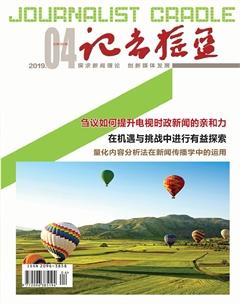簡述如何利用軟件對抖動畫面進行穩定
許云鵬
【摘 要】近幾年軟件的穩定算法已經非常出色,結合現今更大分辨率的圖像以及更高的位深,處理抖動鏡頭的能力也較幾年前有了大幅度的提升。其中我們常用的穩定軟件有Premiere、After Effects以及Resolve。
【關鍵詞】Warp Stabilizer 畫面穩定
在日常的拍攝中,為了畫面的穩定,經常要用到滑軌、三腳架、搖臂或者斯坦尼康,但有時一些特殊情況會導致沒有充裕的時間進行設備部署。這時拍攝出的畫面幾乎不可避免地會出現搖晃。那么要解決這個問題,無論從前期還是后期,都要做好相應的準備,這樣才能保證畫面達到預期的效果。
前期拍攝要注意的事項
如果在拍攝現場,就已經知道要在后期制作中進行穩定,那么就要對相機進行一些設置。
一、調高快門速度。提高快門速度可以有效地減少運動模糊,保證每幀的畫面內容都比較清晰,以保證后期軟件在運算時可以更好地進行分析計算。
二、盡量采用廣角鏡頭。后期軟件在對畫面進行穩定運算時,有時會在拍攝的原始畫面基礎上進行裁剪,所以盡量使用廣角鏡頭拍攝,這樣可以方便后期裁剪時不損失有效畫面。
三、采用高分辨率拍攝。由于后期軟件會裁剪鏡頭,所以用4k或者2k拍攝后,仍然可以用1080p完整地輸出所要的內容。
四、靈活地利用三腳架。如果手頭有一個相對較輕的三腳架,可以把相機安裝到三腳架上,并且將三腳架放倒,模仿斯坦尼康拍攝時的姿勢,這樣可以極大地減少相機的抖動,拍攝出相對穩定的畫面。
五、拍攝時,注意調整相機的ISO值,以避免不必要的畫面噪點。
近幾年軟件的穩定算法已經非常出色,結合現今更大分辨率的圖像以及更高的位深,處理抖動鏡頭的能力也較幾年前有了大幅度的提升。其中我們常用的穩定軟件有Premiere、After Effects以及Resolve。
Premiere以及After Effects穩定畫面
在After Effect與Premiere中,最常用的穩定器是Warp Stabilizer,在Warp Stabilizer這個插件未出現之前,我們做穩定通常是要找到一個運動的點,并且花費很多時間去跟蹤它,有時甚至要手動地逐幀地去設置關鍵幀,以這個點為參考來穩定畫面,或者借助mocha等其他軟件來進行追蹤穩定。這些操作都非常繁瑣,慶幸的是,在Adobe最近幾個版本中加入了Warp Stabilizer這個穩定器,我們只需要很少的幾步操作即可方便快捷地完成穩定。
一般對于要穩定的鏡頭,首先在After Effects圖層中添加Warp Stabilizer,可以通過Effect > Distort > Warp Stabilizer添加。在Premiere中,可以通過效果>視頻效果>扭曲>變形穩定器進行添加。添加后,會在預覽窗口看到一個藍色的分析條,表明正在進行分析計算,分析的時長取決于剪輯的長度和復雜程度。通常情況下,在沒有劇烈抖動或者運動模糊較大的前提下,會得到一個比較理想的穩定畫面。但有時運算完成后,畫面會出現果凍效應,這種情況通常是由于穩定器在分析整個畫面的三維空間時要區分出前景與背景,當這個區分出現錯誤的時候,整個畫面就會出現明顯的果凍效應。如果要移除掉果凍效應,應進行如下操作:
在添加Warp Stabilizer之前,要保證該效果處于所有的其他效果之上,這樣可以更方便地進行運算。
默認的情況下,Warp Stabilizer的設置為Smooth Motion,Smoothness的選項為50%,Framing為Stabilize, Crop, Auto-scale。這時按以下步驟進行操作,如果期間達到理想的效果,則不必繼續操作。
1.點擊Advanced ,勾選Detailed Analysis,這時插件會重新進行分析,此時要花費更多的時間進行計算(這項操作會使得預覽速度變慢,并且使項目文件變大)。有些時候,進行重新分析計算后會得到一個正確的結果,但如果效果仍然不滿意,就要繼續進行調整。
2.調整Crop Less <-> Smooth More,從50%到5%這個區間內調整,通常數值越小,畫面越不穩定,而相應的果凍效果越不明顯。在此區間找到一個平衡點。
3.將Rolling Shutter Ripple從Automatic Reduction更改為Enhanced Reduction。
4.點擊Stabilization同時將Method改為Position。然后在Borders中將Framing改為Stabilize、Synthesize Edges。進行這步操作的時候,畫面邊緣有時會出現一些錯誤,這時可以點擊borders中的additional scale,將數值調大一些,將錯誤畫面移出。
如果剪輯時間線上有許多素材添加了Warp Stabilizer,想要迅速地進行查找,可以按CTRL + F,在彈出的搜索界面選擇“效果”“包含”,在查找字段輸入warp,點擊查找,即可迅速找到已添加此效果的素材。
如果添加了Warp Stabilizer,畫面中出現一條紅色的條幅,warp stabilizer and speed can't be used on same clip,說明該素材被進行了縮放或者應用了變速,如果仍然要用warp stabilizer 進行分析,就要對它進行嵌套,再添加Warp Stabilizer。
DaVinci Resolve穩定畫面
DaVinci Resolve的圖像穩定處理一般包含三個步驟。第一步是分析剪輯;第二步是進行參數設置;第三步為計算結果。
首先需要打開“調色”界面,并選擇跟蹤器工具,進入跟蹤器窗口。然后打開下拉菜單并選擇“穩定器”。單擊“穩定”,Resolve會自動進行運算。如果結果不理想,可以調整相關參數來進行微調。完成此過程后,剪輯的分析將顯示在“跟蹤器”調板中,如平移、傾斜、縮放和旋轉。如果要進行微調,可調整裁切比率以及平滑度,并重新點擊穩定按鈕。
在日常的應用當中,無論是使用Premiere、After Effects還是Resolve,都能得到一個相對滿意的穩定結果,但無論如何,后期穩定只是一種彌補方案,還應該盡量把問題解決在前期。
(作者單位:撫順廣播電視臺)